基於vue3.0.11+electron13仿製macOS桌面UI管理系統ElectronVue3MacUI。
前段時間有分享一個vue3結合electron12開發後臺管理系統專案。今天要分享的是最新研發的跨平臺仿macOS桌面UI管理框架。使用了最新前端技術electron13+vite2.3+vue3搭建開發。支援多視窗、動態桌布、程式塢DOCK選單、可拖拽等功能。
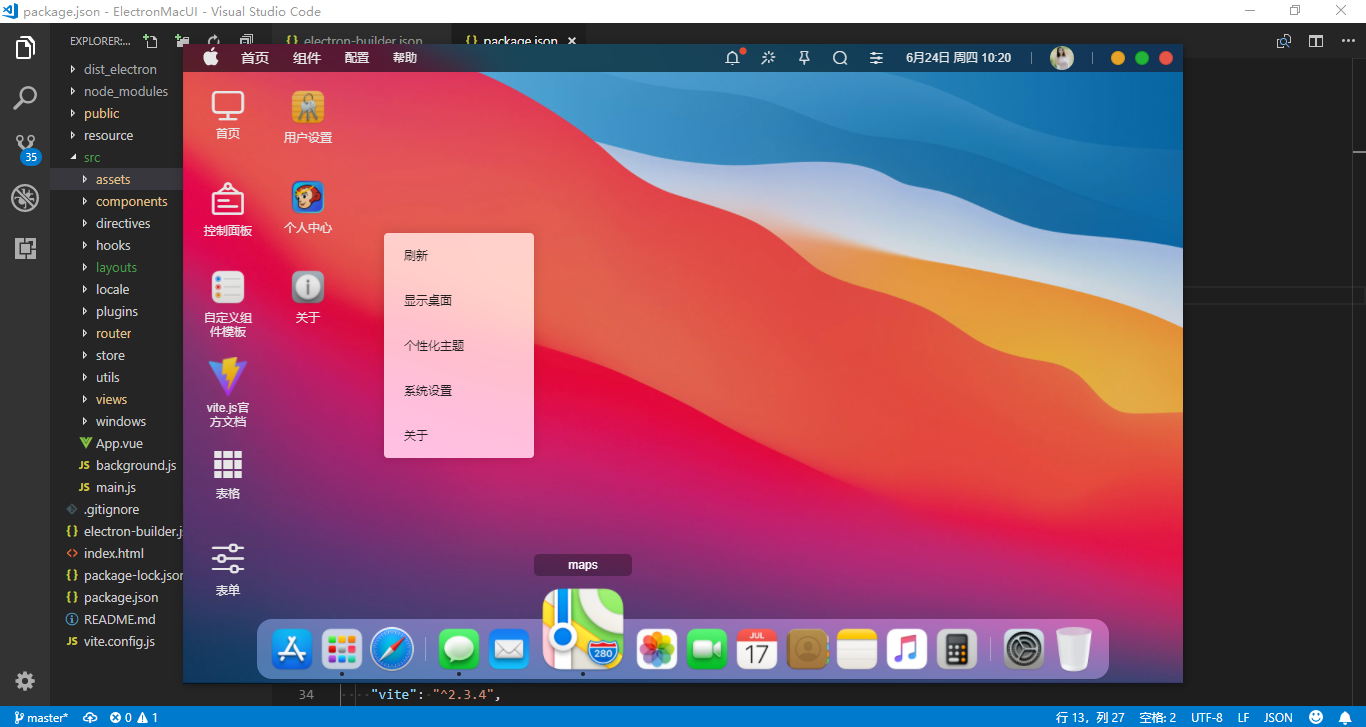
一、實現技術
- 編輯器:Vscode
- 框架技術:Vite2.3.4+Vue3.0.11+Vuex4+VueRouter@4
- 跨端框架:Electron13.0.1
- 打包工具:vue-cli-plugin-electron-builder
- UI元件庫:Element-Plus^1.0.2 (餓了麼vue3元件庫)
- 彈窗元件:MacLayer (vue3彈窗v3layer改進版)
- 圖表元件:Echarts^5.1.1
- 模擬請求:Mockjs1.1.0
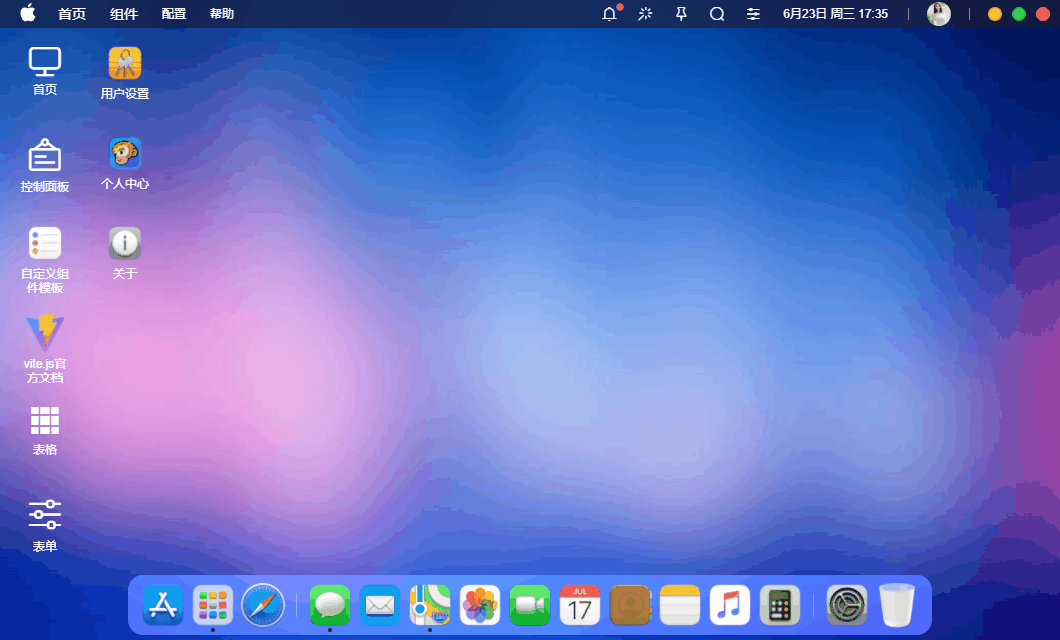
二、功能特性
經典的圖示+dock選單模式
流暢的操作體驗
可拖拽桌面+程式塢dock選單
符合macOS big sur操作視窗管理
豐富的視覺效果,自定義桌面個性桌布
視覺化建立多視窗,支援拖拽/縮放/最大化,可傳入自定義元件頁面。
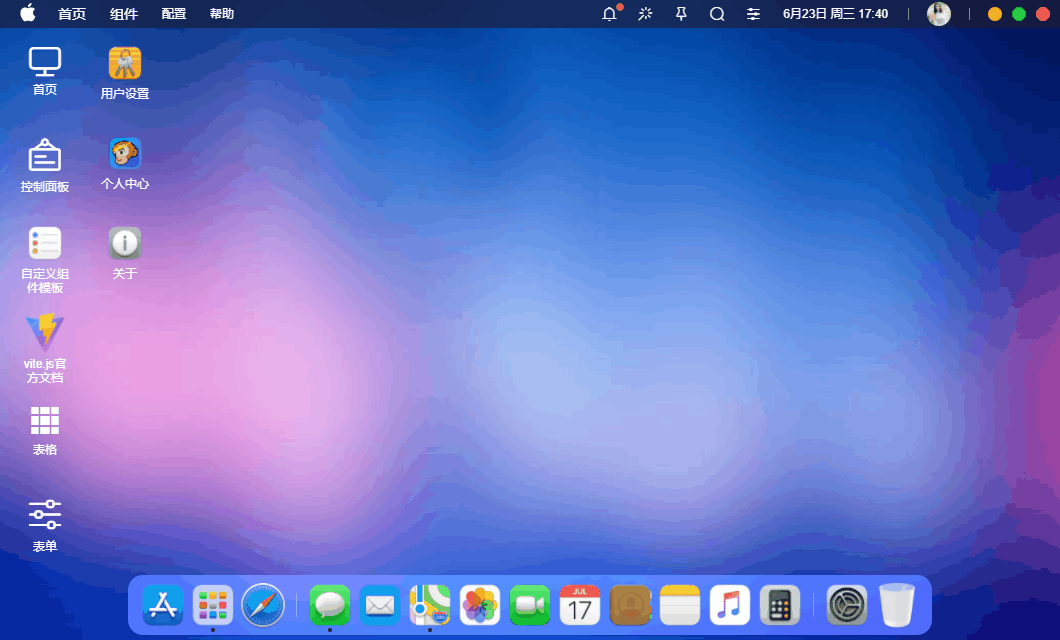
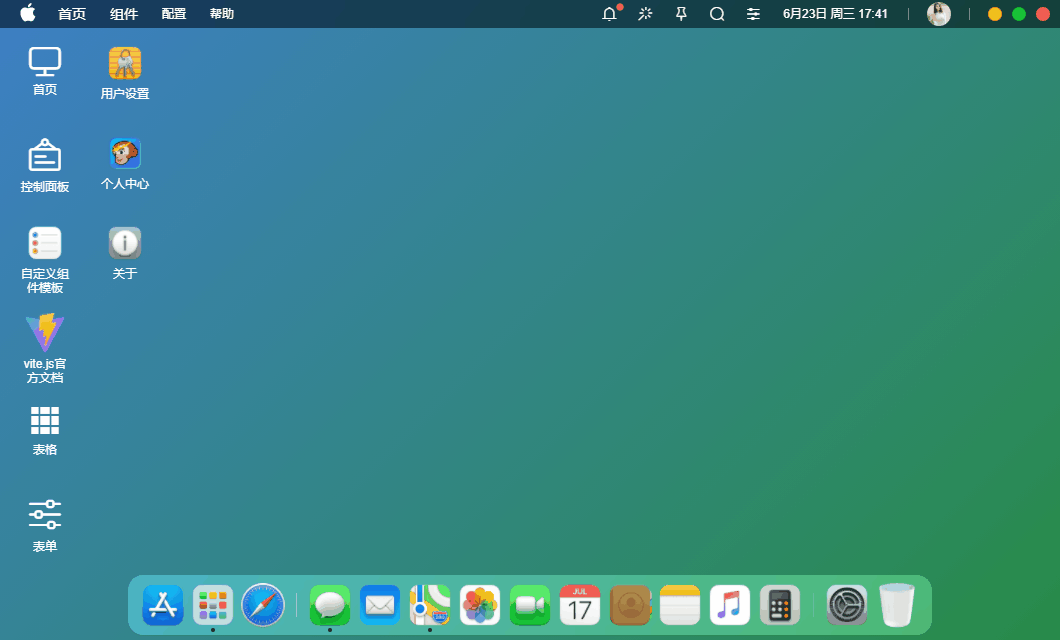
三、專案分層結構
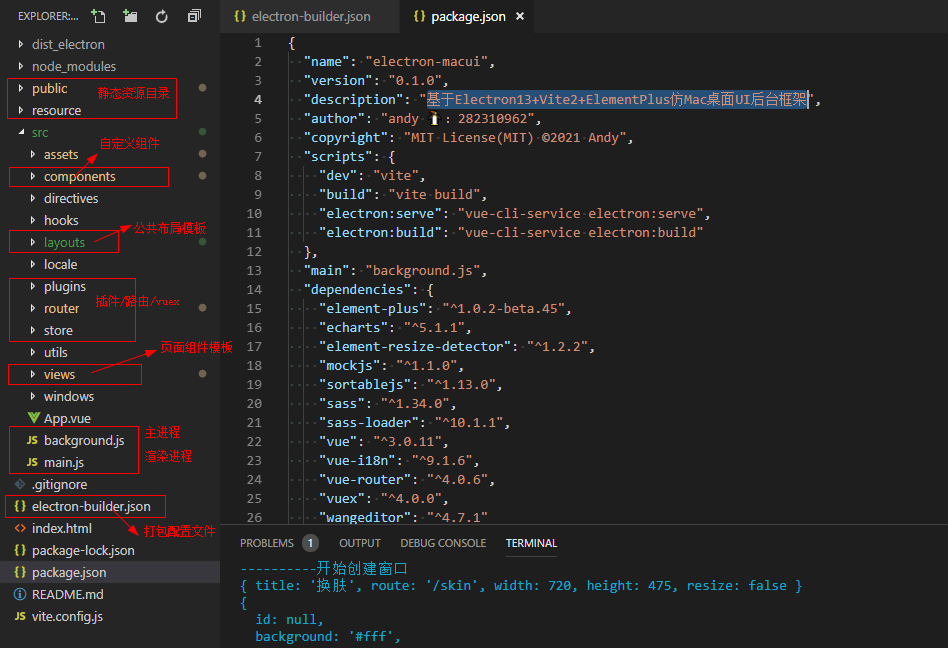
專案中的彈窗分為vue3自定義彈窗元件和electron新開彈窗視窗。
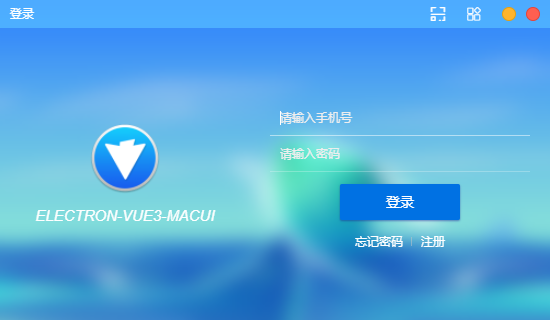
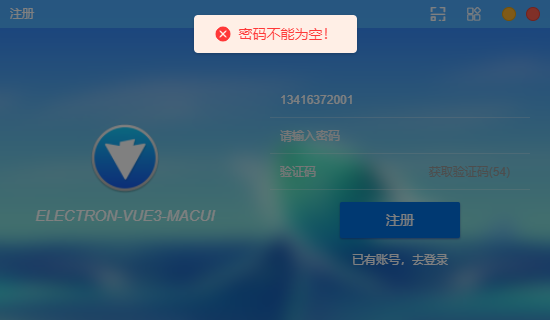
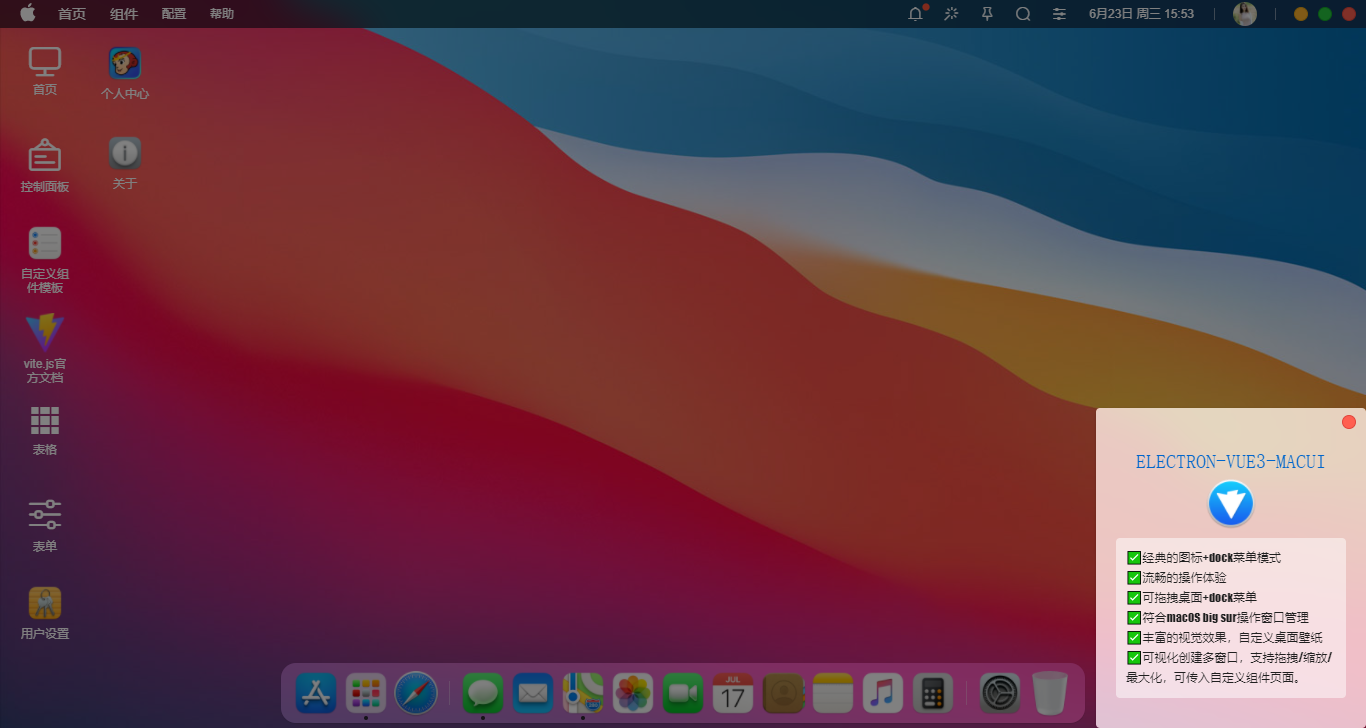
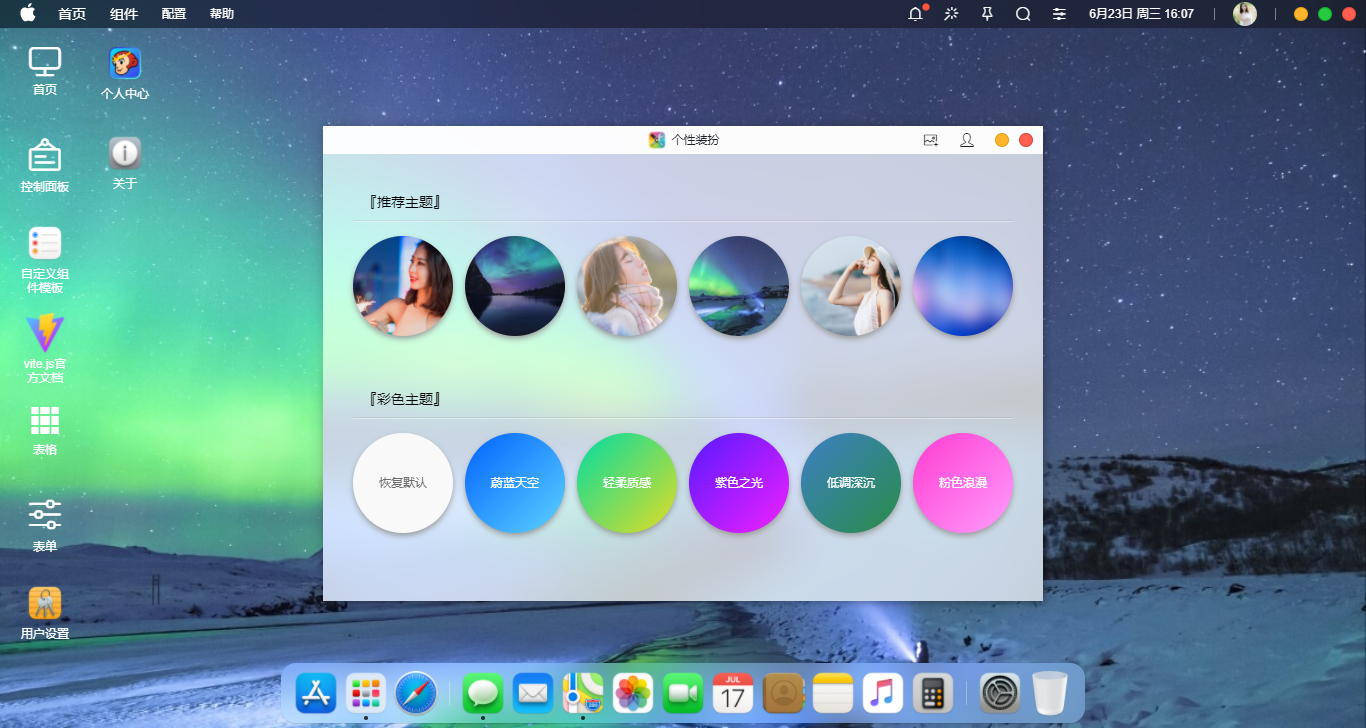
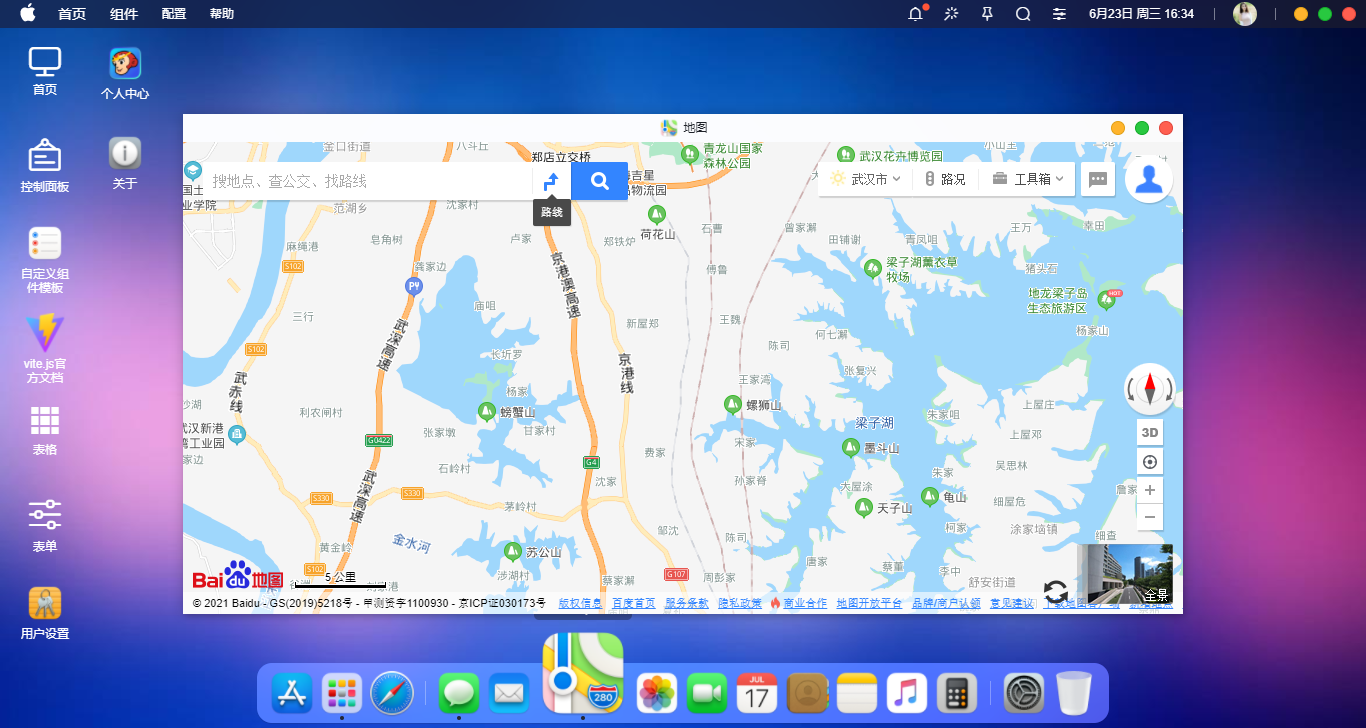
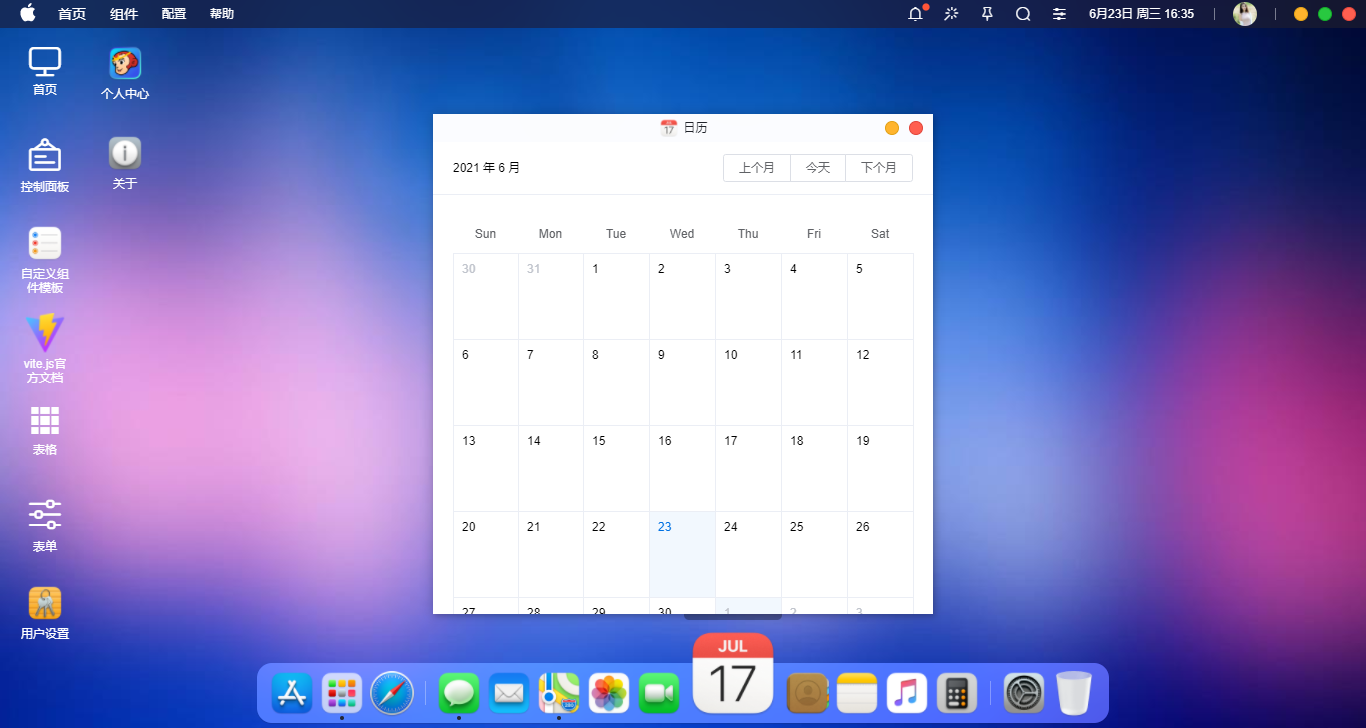
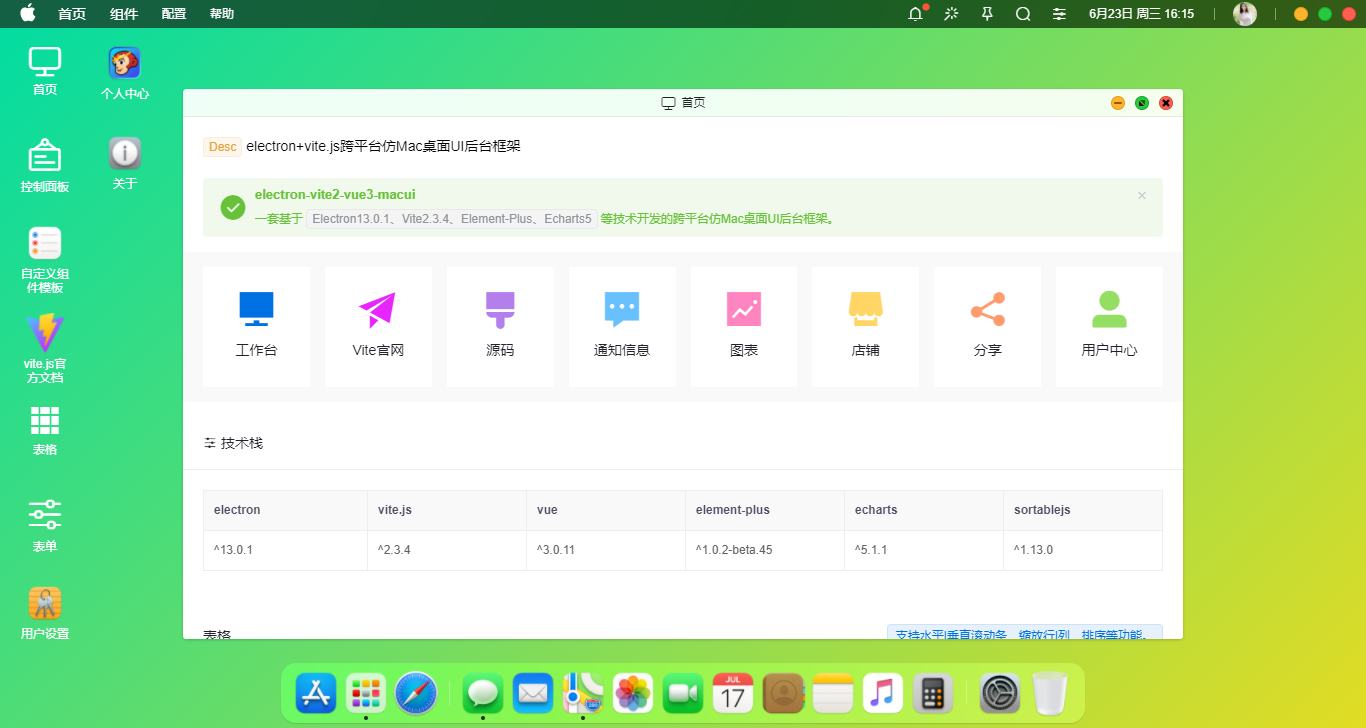

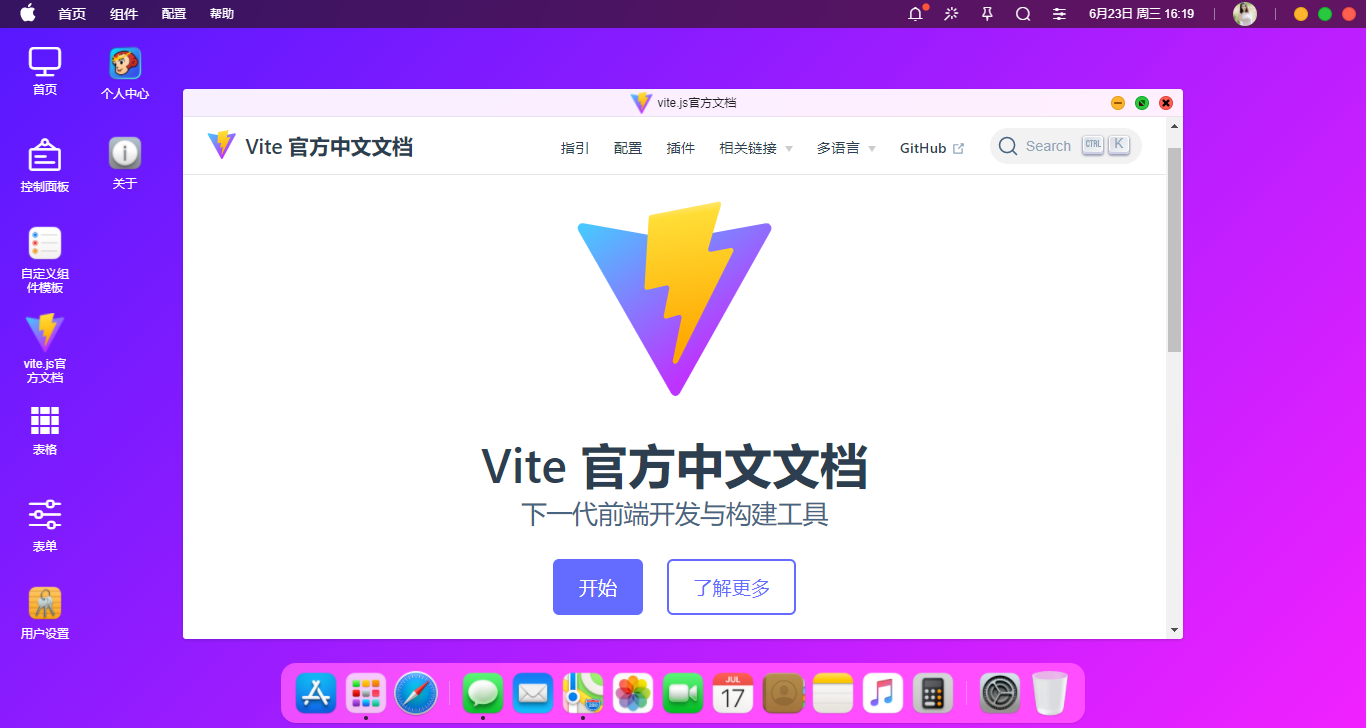
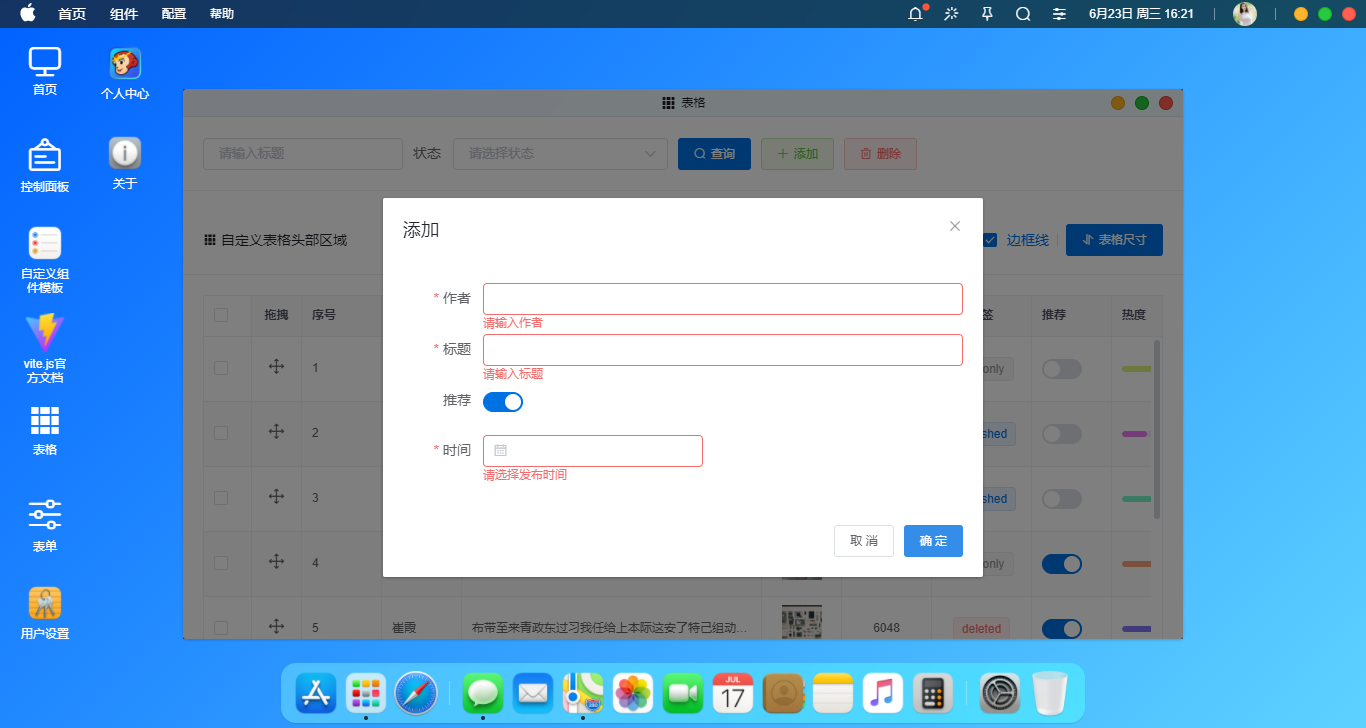
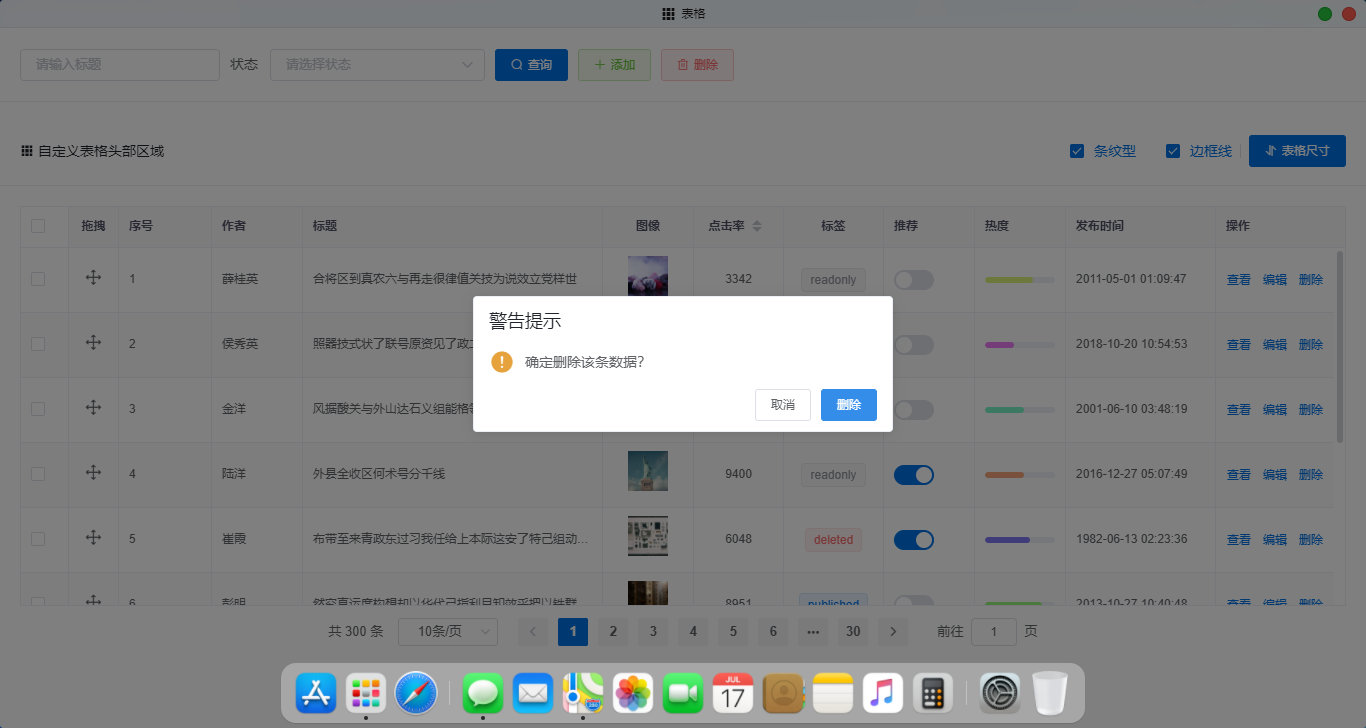
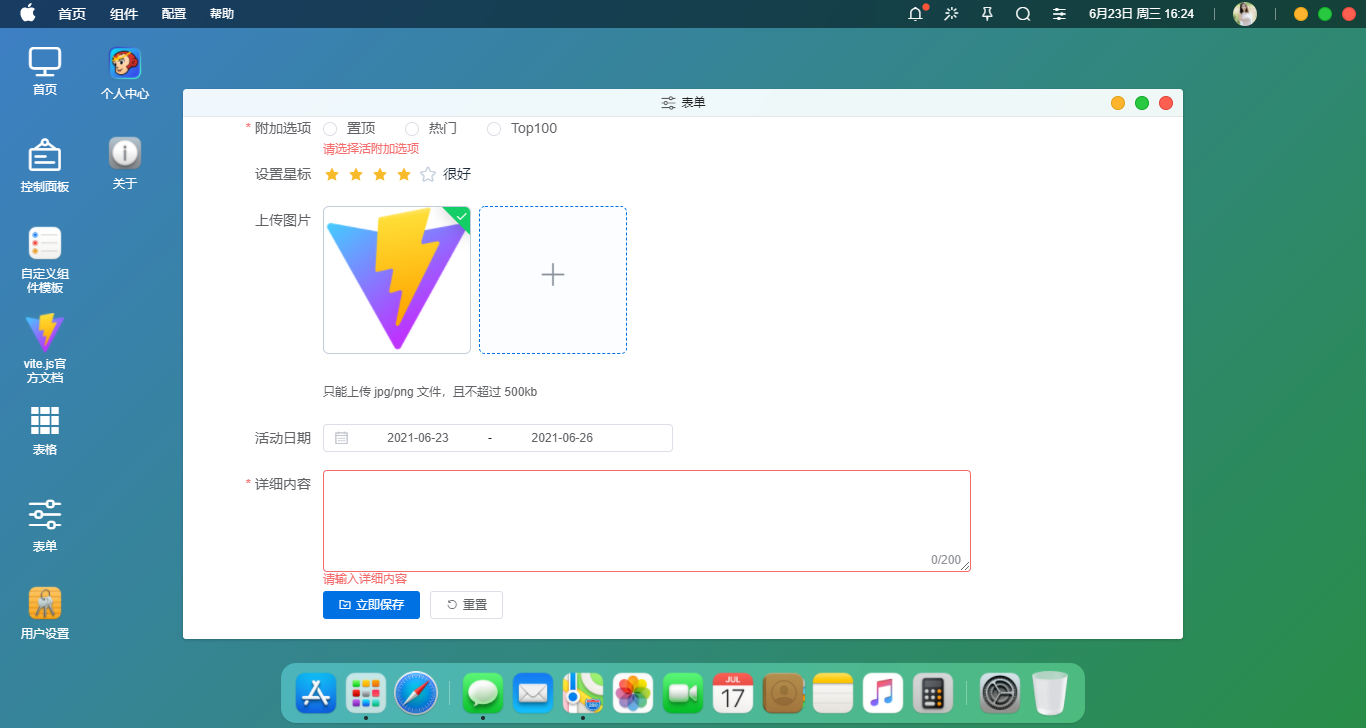
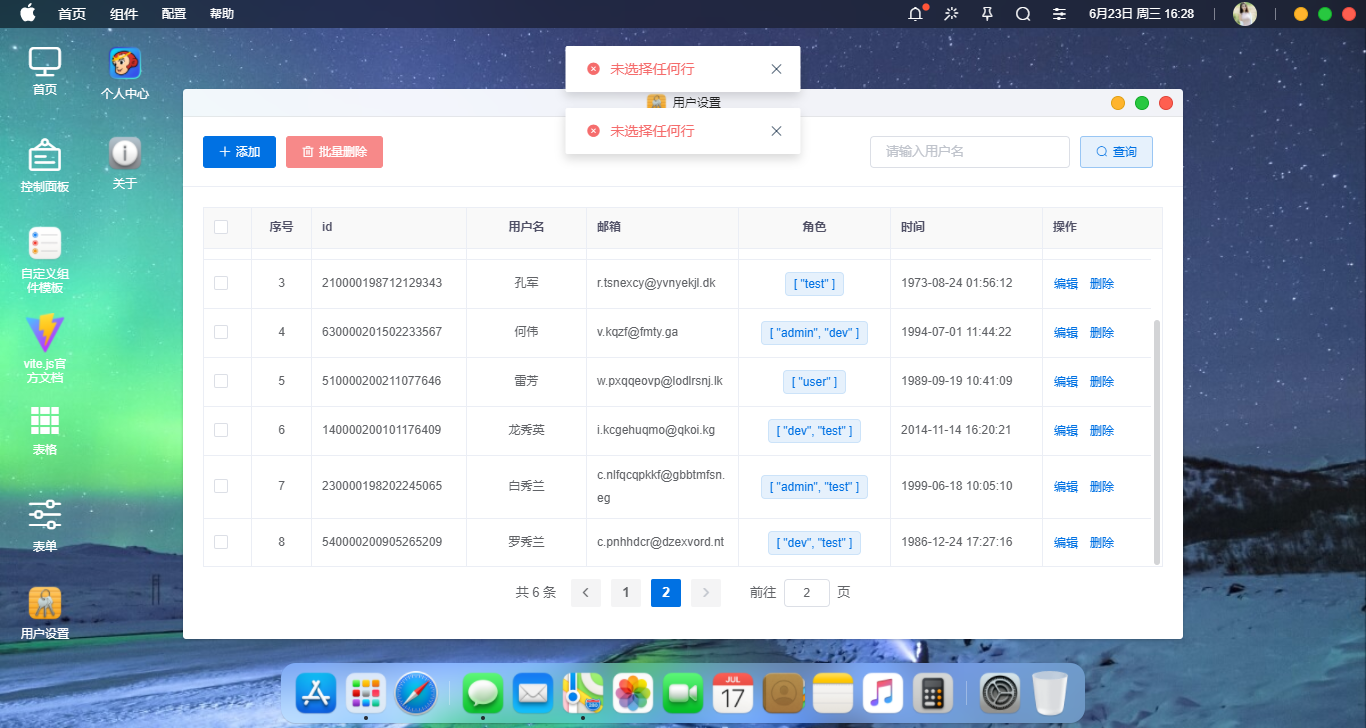
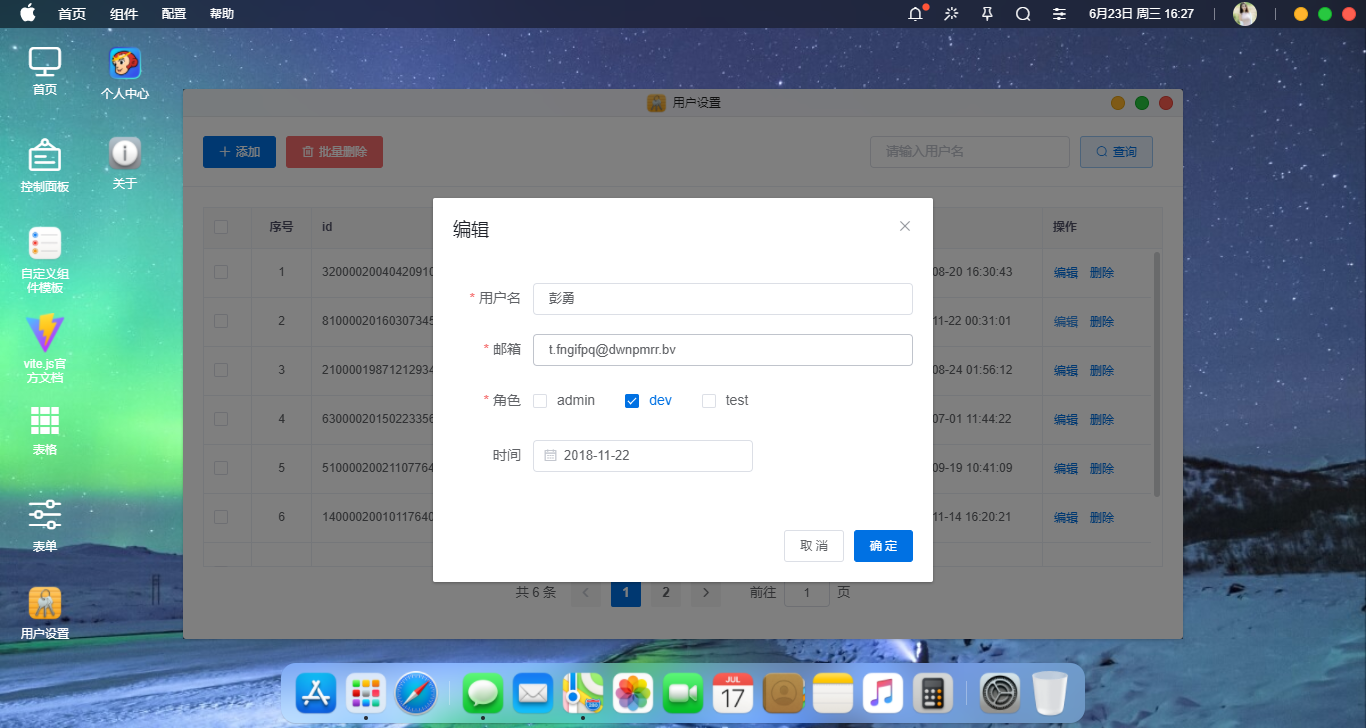
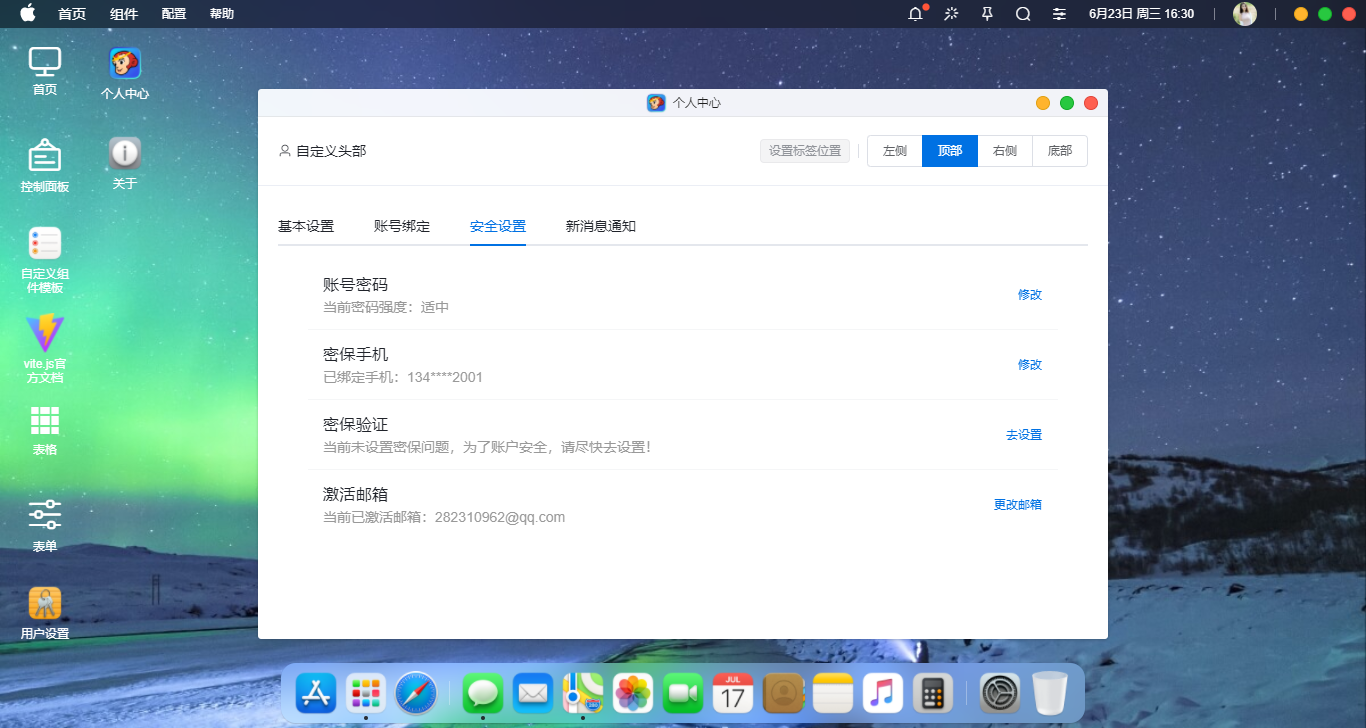
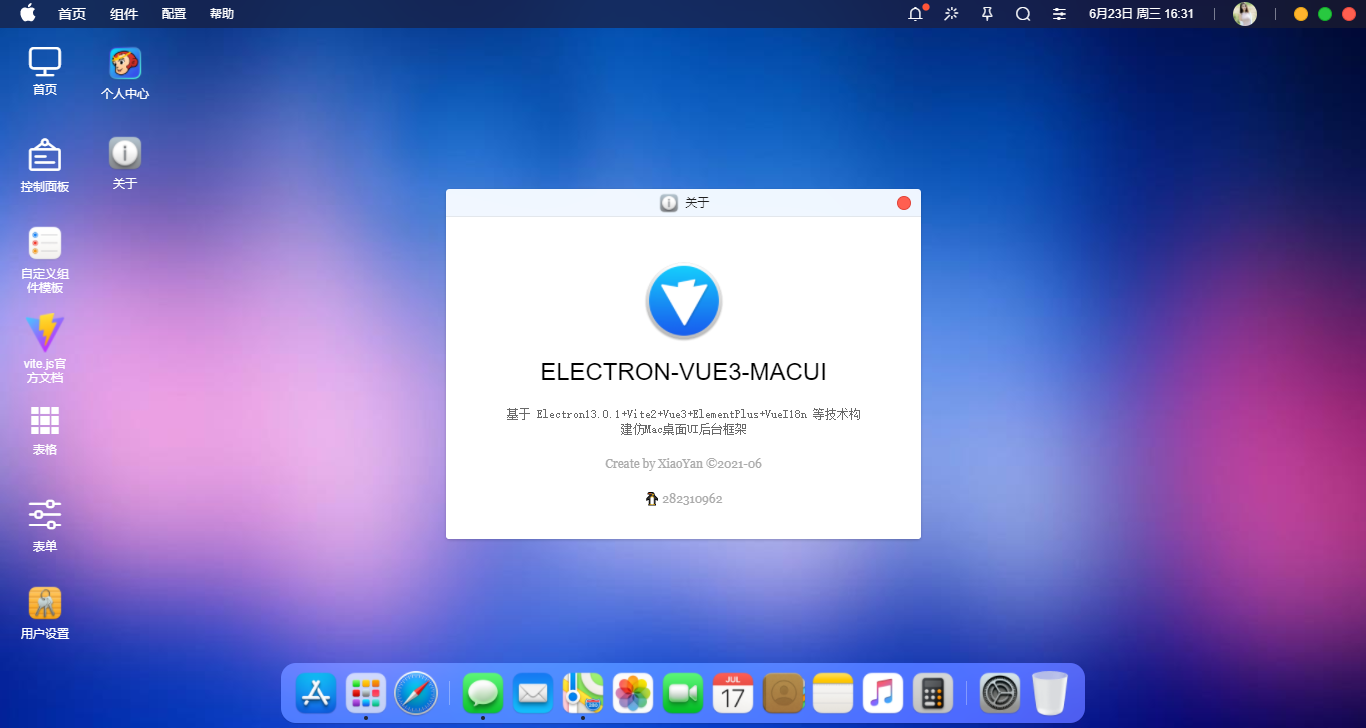
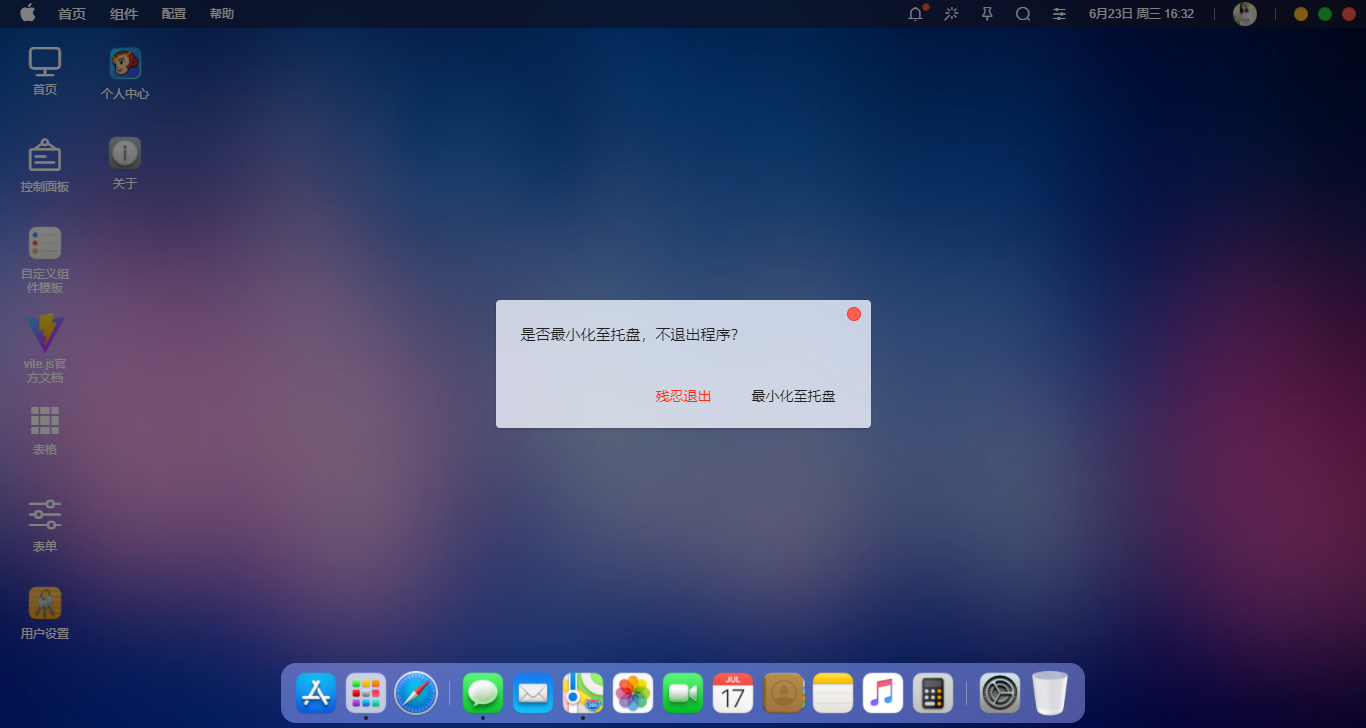
◆ Electron桌面公共佈局模板
選單欄位於螢幕頂部。程式塢Dock選單位於螢幕底部。位於二者之間的稱為桌面。
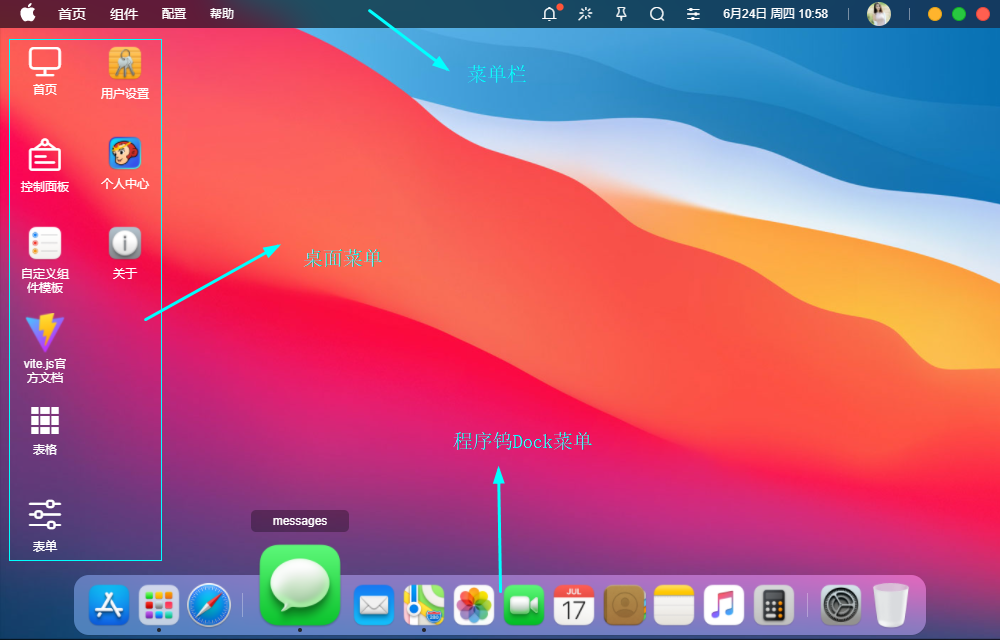
<!-- //Main主模組模板 -->
<template>
<div class="macui__wrapper" :style="{'--themeSkin': store.state.skin}">
<div v-if="!route.meta.isNewin" class="macui__layouts-main flexbox flex-col">
<!-- //頂部導航 -->
<div class="layout__topbar">
<TopNav />
</div> <div class="layout__workpanel flex1 flexbox" @contextmenu="handleCtxMenu">
<div class="panel__mainlayer flex1 flexbox" style="margin-bottom: 70px;">
<DeskMenu />
</div>
</div> <!-- //底部Dock選單 -->
<Dock />
</div>
<router-view v-else class="macui__layouts-main flexbox flex-col macui__filter"></router-view>
</div>
</template>
◆ Vue3+Electron實現無邊框導航條




如上圖:頂部導航條均是自定義元件實現功能。同時支援自定義標題、背景及文字顏色等功能。
下拉選單則是使用的element-plus中的Dropdown元件實現功能。
<template>
<WinBar bgcolor="rgba(29,29,32,.7)" color="#fff" zIndex="1000" title="false">
<template #menu>
...
<el-dropdown placement="bottom-start" @command="handleMenuClicked">
<a class="menu menu-label">首頁</a>
<template #dropdown>
<el-dropdown-menu>
<el-dropdown-item command="2-1">首頁</el-dropdown-item>
<el-dropdown-item command="2-2">控制檯</el-dropdown-item>
<el-dropdown-item command="2-3">自定義麵包屑導航</el-dropdown-item>
</el-dropdown-menu>
</template>
</el-dropdown>
...
</template>
<template #wbtn>
<MsgMenu />
<a class="menu" title="換膚" @click="handleSkinWin"><i class="iconfont el-icon-magic-stick"></i></a>
<a class="menu" :class="{'on': isAlwaysOnTop}" :title="isAlwaysOnTop ? '取消置頂' : '置頂'" @click="handleAlwaysTop"><i class="iconfont icon-ding"></i></a>
<a class="menu" title="搜尋"><i class="iconfont el-icon-search"></i></a>
<Setting />
<a class="menu menu-label">{{currentDate}}</a>
<el-divider direction="vertical" />
<Avatar @logout="handleLogout" />
<el-divider direction="vertical" />
</template>
</WinBar>
</template>
對於導航條元件的一些實現方式,大家如果感興趣可以去看看之前的分享文章哈~
https://www.cnblogs.com/xiaoyan2017/p/14449570.html
◆ Vite2+Electron實現dock動效選單

底部dock可自適應佈局,支援拖拽排序,採用了毛玻璃模糊背景效果。
<template>
<div class="macui__dock">
<div class="macui__dock-wrap macui__filter" ref="dockRef">
<a class="macui__dock-item"><span class="tooltips">appstore</span><img src="/static/mac/appstore.png" /></a>
<a class="macui__dock-item active"><span class="tooltips">launchpad</span><img src="/static/mac/launchpad.png" /></a>
...
</div>
</div>
</template>
// 拖拽Dock選單
const dragDockMenu = () => {
Sortable.create(dockRef.value, {
handle: '.macui__dock-item',
filter: '.macui__dock-filter',
animation: 200,
delay: 0,
onEnd({ newIndex, oldIndex }) {
console.log('新索引:', newIndex)
console.log('舊索引:', oldIndex)
}
})
} // 開啟地圖
const openMaps = () => {
createWin({
title: '地圖',
route: '/map',
width: 1000,
height: 500,
})
} // 開啟日曆
const openCalendar = () => {
createWin({
title: '日曆',
route: '/calendar',
width: 500,
height: 500,
resize: false,
})
}
.macui__dock {display: flex; justify-content: center; height: 60px; transform: translateX(-50%); position: fixed; left: 50%; bottom: 5px; z-index: 10010;}
.macui__dock-wrap {background: rgba(255,255,255,.3); box-shadow: 0 1px 1px rgba(29,29,32,.15); border-radius: 15px; display: flex; align-items: center; height: 60px; padding: 0 10px;}
.macui__dock-item {color: #fff; cursor: pointer; display: inline-block; position: relative;}
.macui__dock-item .tooltips {display: none; background: rgba(0,0,0,.3); border-radius: 5px; padding: 4px 8px; text-align: center; width: 100%; position: absolute;}
.macui__dock-item img {height: 50px; width: 50px; object-fit: cover; transition: all .2s;}
.macui__dock-item.active:after {content: ''; background: rgba(29,29,32,.9); border-radius: 50%; margin-left: -2px; height: 4px; width: 4px; position: absolute; left: 50%; bottom: -2px;}
.macui__dock-item:hover .tooltips {display: block; opacity: 1; top: -70px; animation: animTooltips .3s;}
.macui__dock-item:hover img {margin: 0 2em; transform: scale(2) translateY(-10px);}
◆ Vue3仿mac彈窗元件
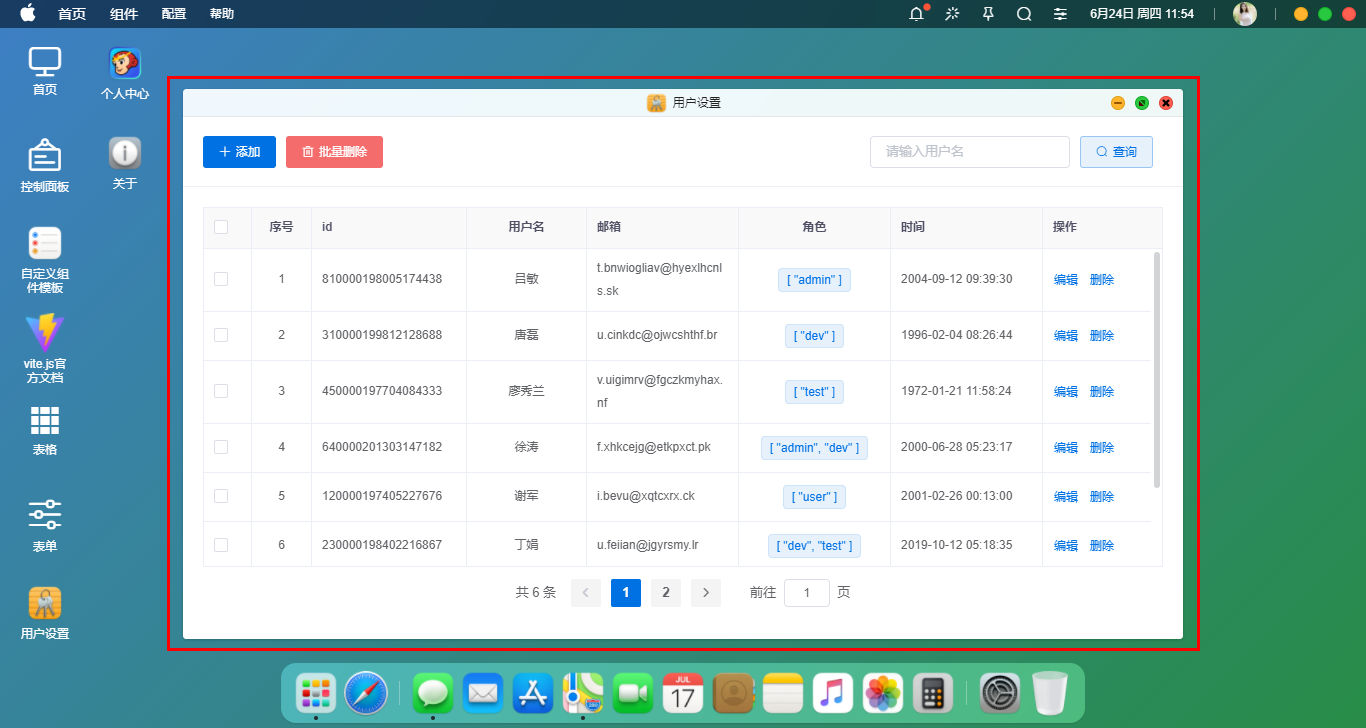
專案中如上圖的彈窗元件,都是使用vue3自定義彈窗元件v3layer改進版實現功能。
v3layer支援超過30+種引數自定義配置,支援拖拽、四角縮放、全屏等功能,並且新增了支援動態傳入元件頁面功能。
import Home from '@/views/home/index.vue'
import ControlPanel from '@/views/home/dashboard.vue'
import CustomTpl from '@/views/home/customTpl.vue'
import Table from '@/views/component/table/custom.vue'
import Form from '@/views/component/form/all.vue'
import UserSetting from '@/views/setting/manage/user/index.vue'
import Ucenter from '@/views/setting/ucenter.vue' const deskmenu = [
{
type: 'component',
icon: 'el-icon-monitor',
title: '首頁',
component: Home,
},
{
type: 'component',
icon: 'icon-gonggao',
title: '控制面板',
component: ControlPanel,
},
{
type: 'component',
img: '/static/mac/reminders.png',
title: '自定義元件模板',
component: CustomTpl,
area: ['600px', '360px'],
},
{
type: 'iframe',
img: '/static/vite.png',
title: 'vite.js官方文件',
component: 'https://cn.vitejs.dev/',
},
{
type: 'component',
icon: 'el-icon-s-grid',
title: '表格',
component: Table,
},
// ...
]
// 點選選單
const handleMenuClicked = (menu) => {
let icon = menu.icon ? `<i class="iconfont ${menu.icon}"></i>` : menu.img ? `<img src="${menu.img}" />` : ''
let title = menu.title ? `<div class="macui__customTitle">${icon}${menu.title}</div>` : '標題'
v3layer({
type: menu.type || null,
layerStyle: menu.style || '',
customClass: 'macui__deskLayer',
title: title,
content: menu.component || '<div style="color:red;margin-top:50px;">嗷嗷!您似乎忘記了填充內容。</div>',
area: menu.area || ['1000px', '550px'],
shade: false,
xclose: true,
maximize: menu.maximize != false ? true : false,
resize: menu.resize != false ? true : false,
fullscreen: menu.fullscreen || false,
zIndex: 500,
topmost: true,
})
}
大家如果對v3layer的實現感興趣的話,可以去看看之前的這篇分享文章。
https://www.cnblogs.com/xiaoyan2017/p/14221729.html
◆ Vite2+Electron專案打包配置
基於vite2和electron搭建的專案,如果需要打包成.exe檔案,需要新建一個 electron-builder.json 的配置檔案。
{
"productName": "electron-macui",
"appId": "cc.xiaoyan.electron-macui",
"copyright": "Copyright 2021-present",
"author": "Power By XiaoYan | Q:282310962 WX:xy190310"
"compression": "maximum",
"asar": false,
"extraResources": [
{
"from": "./resource",
"to": "resource"
}
],
"nsis": {
"oneClick": false,
"allowToChangeInstallationDirectory": true,
"perMachine": true,
"deleteAppDataOnUninstall": true,
"createDesktopShortcut": true,
"createStartMenuShortcut": true,
"shortcutName": "ElectronMacUI"
},
"win": {
"icon": "./resource/shortcut.ico",
"artifactName": "${productName}-v${version}-${platform}-${arch}-setup.${ext}",
"target": [
{
"target": "nsis",
"arch": ["ia32"]
}
]
},
"mac": {
"icon": "./resource/shortcut.icns",
"artifactName": "${productName}-v${version}-${platform}-${arch}-setup.${ext}"
},
"linux": {
"icon": "./resource",
"artifactName": "${productName}-v${version}-${platform}-${arch}-setup.${ext}"
}
}
好了,以上就是基於vite2.x+electron13開發跨端仿製macOS桌面UI後臺管理系統,希望對大家有所幫助哈!
最後附上一個vue3+electron跨平臺桌面端仿QQ聊天例項
https://www.cnblogs.com/xiaoyan2017/p/14454624.html
